이용안내
규장각 원문검색서비스는 사용자의 편의를 위해 최선을 다하고 있습니다.
Close
이용안내
규장각 원문검색서비스는 사용자의 편의를 위해 최선을 다하고 있습니다.
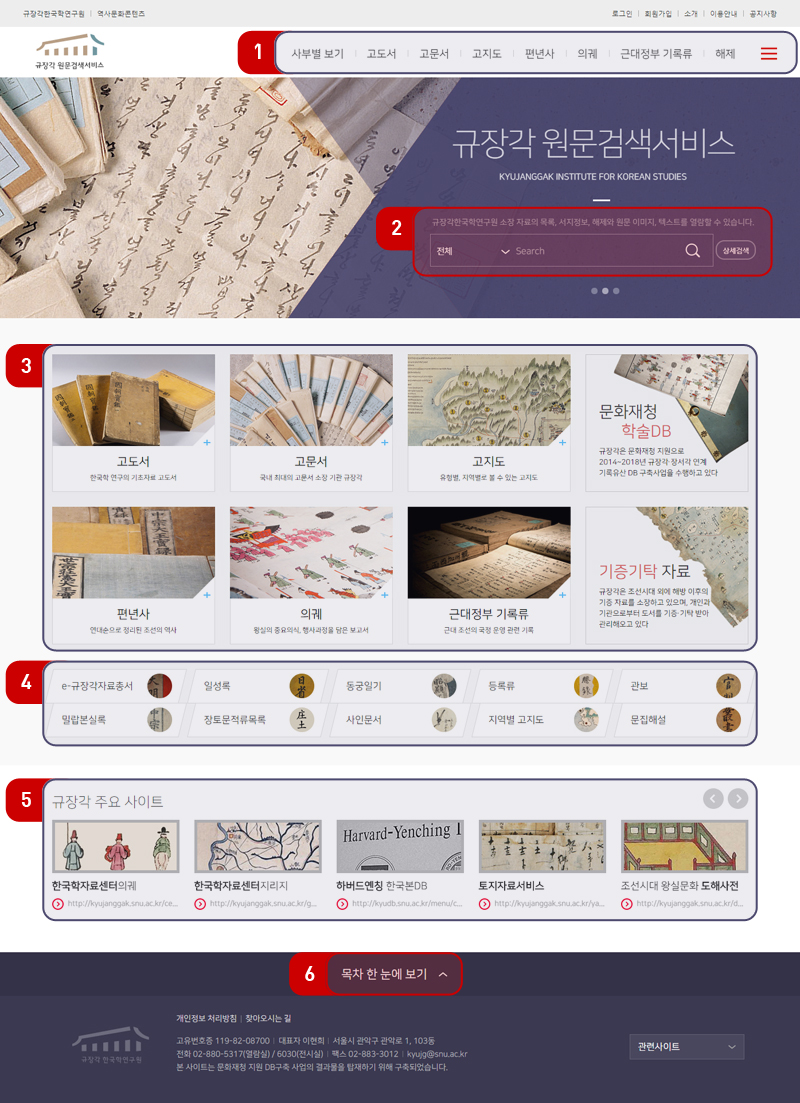
- 시작화면
- 1상단메뉴 | 분류별 아이템들을 한눈에 확인하고 원하는 부분으로 이동하실 수 있습니다.
- 2검색창 | 검색어를 입력해주세요. 연산자를 활용한 상세검색도 가능합니다.
- 3메인화면 | 규장각 자료 분류별 정보를 제공합니다. 각각의 아이콘을 클릭하시면 세부 아이템 목록으로 이동합니다.
- 4바로가기 | 규장각 DB 아이템 가운데 이용빈도가 높은 자료로 바로 이동하실 수 있습니다.
- 5규장각 주요사이트 | 의궤, 지리지 등 특별한 주제에 대해 독립적으로 만들어진 웹사이트로 바로 이동하실 수 있습니다.
- 6목차 한 눈에 보기 | 원문검색서비스 웹사이트의 전체 메뉴를 펼쳐 보실 수 있습니다.
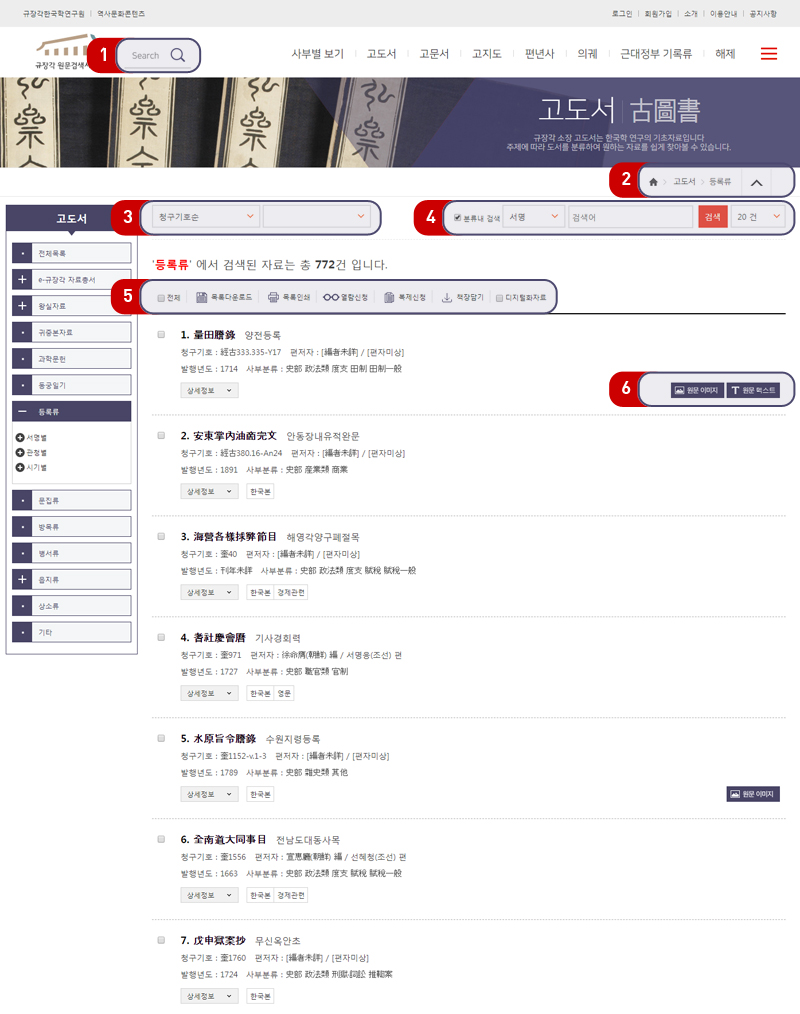
- 목록화면
- 1검색창 | 클릭하면 검색창이 활성화됩니다.
- 2현재위치 안내 | 지금 보고 계시는 화면의 위치를 표시해줍니다. 이전 위치로 바로 이동하실 수 있습니다.
- 3정렬 | 검색결과를 청구기호순, 혹은 가나다순으로 정렬할 수 있는 기능입니다.
- 4분류내 검색 | 현재의 검색 결과를 바탕으로 추가적인 검색을 하실 수 있으며, 화면에 나타나는 목록의 개수를 조절할 수 있는 기능입니다.
- 5목록 메뉴 아이콘 | ⒜ 자료명 좌측의 박스가 체크된 자료 목록에 대한 다운로드(엑셀), 인쇄, 열람신청, 복제신청, 책장담기 기능을 제공합니다.
⒝ 디지털화자료는 선택시 원문이미지를 제공하고 있는 자료만 목록에 표시되는 기능입니다. - 6원문정보 | 이미지 또는 텍스트가 구축된 자료는 해당 기능이 활성화됩니다. 클릭하여 이미지 혹은 텍스트를 바로 보실 수 있습니다.
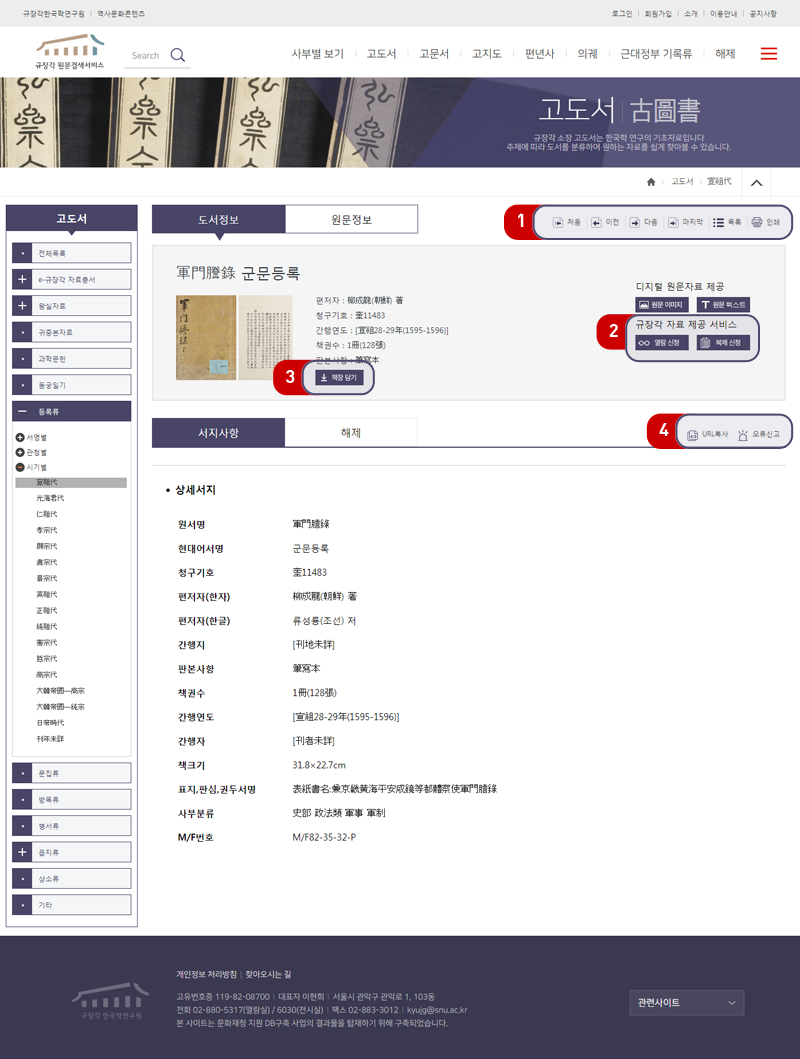
- 기사상세화면
- 1자료간 이동 기능 | 카테고리 또는 검색 결과에서 ‘처음’, ‘이전’, ‘다음’, ‘마지막’ 자료로 이동할 수 있는 기능입니다. ‘목록’은 이전의 목록 화면을 보여주는 기능입니다.
- 2자료 제공 서비스 | 자료 상세정보에서도 열람 및 복제 신청 기능을 제공합니다.
- 3책장담기 | 로그인한 이후 자료를 개인 책장에 담을 수 있습니다. 책장 기능을 통해 자주 보는 자료를 편리하게 관리하실 수 있습니다.
- 4URL 복사 | 인터넷 브라우저에서 서지정보, 해제, 원문텍스트 화면으로 바로 이동하실 수 있는 URL 정보를 제공하오니 주소를 복사하여 자료를 인용할 때 활용해 주십시오. 또한 해당 자료에 오류를 발견하신 경우 ‘오류신고’를 통해 알려주시면 빠른 시일 안에 조치하겠습니다.
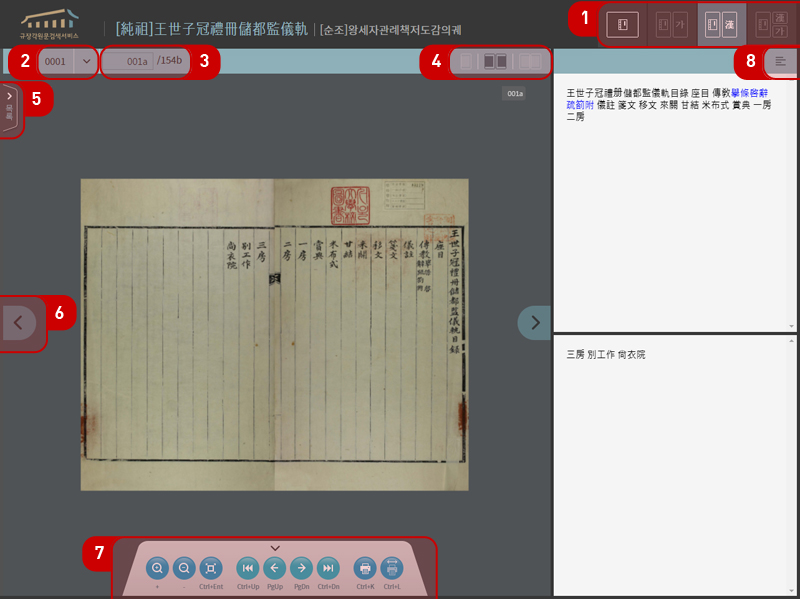
- 이미지뷰어
- 1영역 선택 | 뷰어에 나타나는 영역을 선택할 수 있습니다. 이미지만 보기, 텍스트(국문, 한문, 혼합)와 함께 보기의 기능이 있습니다.
- 2책 이동 | 자료의 권차가 표시되는 부분으로 여러 권으로 구성된 자료의 경우 곧바로 원하는 권차를 선택하여 이미지를 보실 수 있습니다.
- 3면 이동 | 해당 자료의 면 정보가 표시되는 부분으로 면 번호 입력시 바로 이동이 가능합니다.
- 4단면/양면 선택 | 자료의 단면 또는 양면을 선택하여 보실 수 있으며, 양면보기는 책판 형태 또는 책 형태로 선택하여 열람하실 수 있습니다.
- 5목록 | 목차를 제공하는 기능입니다.
- 6좌우이동 | 좌측은 앞면, 우측은 뒷면으로 이동하는 기능입니다.
- 7이미지뷰어 아이콘 | 커서를 올리면 기능 설명이 제공되며, 이미지 확대 축소, 이동, 인쇄 기능을 제공합니다.
- 8특정 자료에 한해 원문과 같은 세로 형태로 텍스트를 보실 수 있습니다.
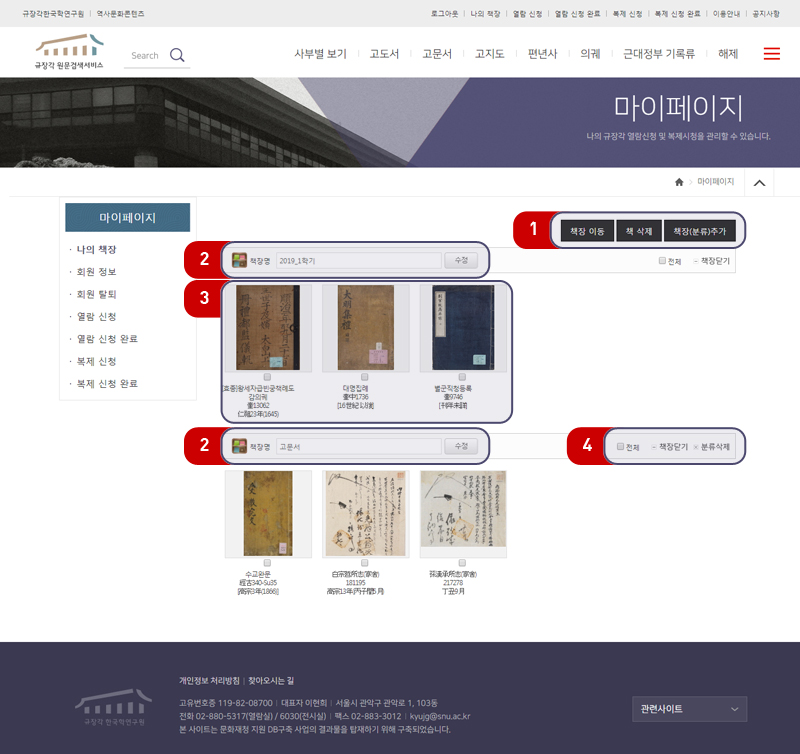
- 마이페이지
- 도서 목록과 상세정보 페이지에서 책장담기 버튼을 누르면 해당 도서가 기본 책장에 담기게 됩니다. 여러 개의 책장을 추가하여 자주 보는 자료들을 원하는 방식대로 분류하여 활용할 수 있습니다.
- 1책장관리 | 선택한 책을 다른 책장으로 이동하거나, 삭제할 수 있으며 새로운 책장을 생성할 수 있습니다.
- 2책장명 | 구분해놓은 책장에 따라 이름을 정함으로써 책장에 담긴 자료의 성격을 파악하기 쉬워졌습니다.
- 3책 선택 | 책장에 담긴 도서 이미지를 클릭하시면 해당 도서의 상세 페이지로 이동합니다.
- 4책장닫기 및 삭제 | 책장이 여러 개인 경우 각 책장의 목록을 닫아 안 보이게 할 수 있으며, 더 이상 필요 없는 책장은 삭제하실 수 있습니다.
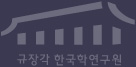
전화 02-880-5317(열람실) / 6030(전시실)팩스 02-883-3012kyujg@snu.ac.kr
본 사이트는 문화재청 지원 DB구축 사업의 결과물을 탑재하기 위해 구축되었습니다.
